Најефикаснији начини повећања брзине МАЦКБООК-а

- 1660
- 428
- Moses Grimes
МАЦКБоок Цомпутерс карактерише брзина, висококвалитетна оптимизација и минималан скуп захтева за одржавање мачева одрживости. Међутим, стари модели са небитним верзијом фирмвера вероватно неће изненадити индикаторима фабричких перформанси. Али пре него што напишете свој Мац са рачуна, препоручујемо да се упознате са врховима испод, што ће вам помоћи да се идентификују и исправљају разлог за ниску брзину уређаја. Веома је вероватно да ће то помоћи да реанимишете свој уређај и продужите свој радни век још неколико година.

Уклањање непотребних програма са листе аутоматског учитавања
Када инсталирате велики број програма на њихов уређај, не заборавите да већина њих спада на списак аутоматског оптерећења и наставља да ради у позадини након што је Мац укључен. Заузврат, то успорава поступак покретања уређаја, а такође значајно учитава свој процесор и РАМ.
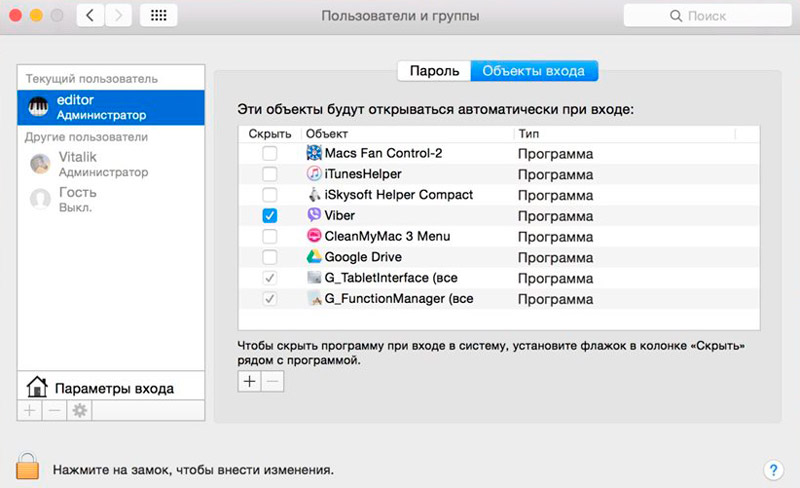
Одабир програма за МацБоок
Ако сте инхибирани Мац, морате да онемогућите ресурсе-интензивне апликације које не би требало да се аутоматски отварају, без вашег знања. То се може учинити из одељка за подешавање система → Корисници и групе. Улазите на картицу "Улаз", морате да кликнете на икону замке тако да постоји прилика за промену. Представљена листа приказује апсолутно све програме који покрећу истовремено са почетком система. Изаберите Комуналне услуге за које желите да искључите аутоматску -Лауцх и кликните на минус на дну прозора.
Провера количине слободног простора на диску
Погон зачепљен многим датотекама такође може имати значајан утицај на брзину рачунара. Да би систем брзо и стабилно функционисао, веома је важно да не занемарите неизговорено правило - да имате 15-20% слободног простора на залихама.
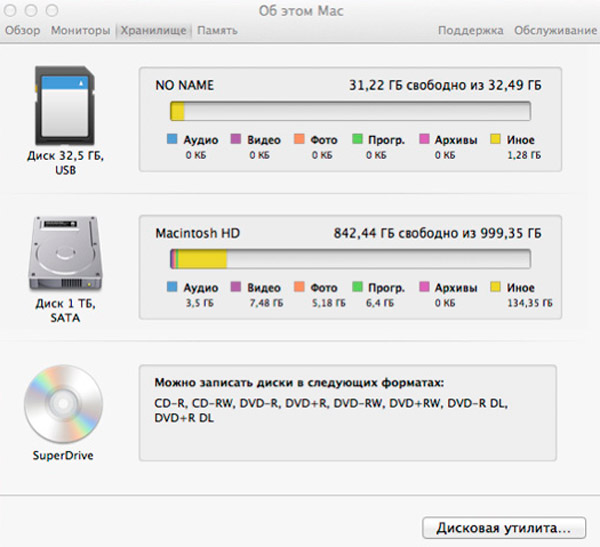
Временом је изузетно потребно чишћење уређаја из непотребних датотека, посебно из диска за утовар, тако да то не узрокује успоравање Маца. Проверите стање приступачне меморије и можете се уклонити из одговарајућег менија, за прелазак на који треба да кликнете на Апплеов логотип у горњем левом углу, а затим наставите на начин на који се на путу и настави. Користите бочну плочу да бисте изабрали функције и управљање процесом ослобађања простора.
Уклањање непотребних програма са рачунара
Када већ неко време користите Мац, број инсталираних апликација може достићи стотине или још више. У исто време, вероватно је да се сви редовно започну, а неки се уопште не користе. Велики обим програма заузима прилично пуно њежног места на тврдом диску, стварајући недостатак слободног простора, који је критичан за чување привремених датотека и редовног рада система. Да бисте убрзали свој уређај, морате да очистите Мацбоок из старих и неискориштених комуналних услуга.
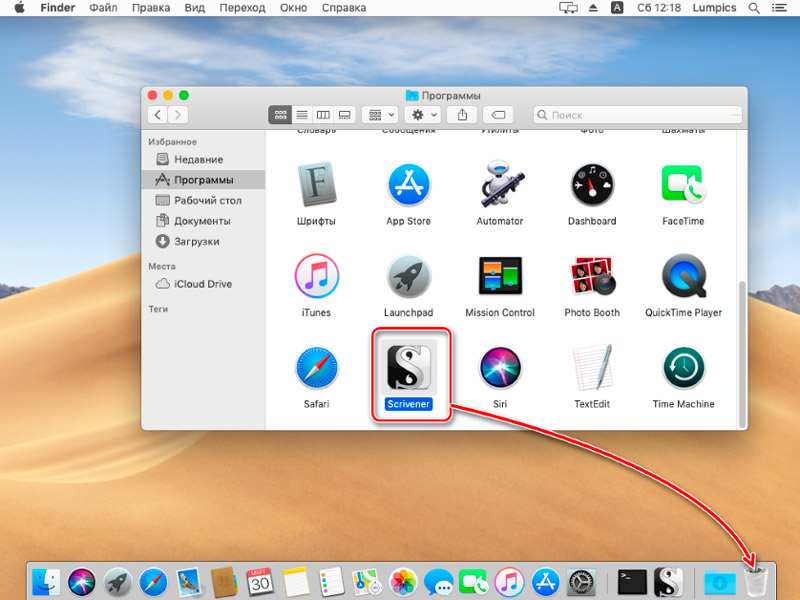
Главни критеријум у овом питању је почетна фреквенција која се може проверити у прозору Финдер-а, испуњавањем сортирања до датума најновијег отварања. Најлакши начин да се ослободите непотребне апликације је превлачење објекта у корпу, а затим га очистите. Такође се исплати да се сећају оних програма који стварају повезане датотеке на медијима, посебно антивирусима, прегледачима, играма и другима. Да бисте их уклонили, мораћете да прибегнете коришћењу софтвера трећег партија.
Искључивање анимације
У последњим верзијама Мацос-а, прелазна анимација и транспарентност могу значајно инхибирати коришћени уређај, посебно стари модели. Њихово гашење омогућава вам да убрзате рад Мац-а и мало повећајте њену перформансе.
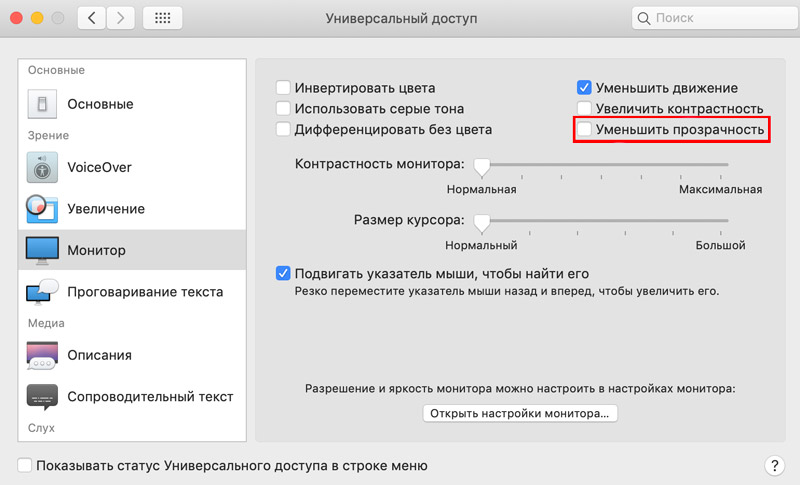
Да бисте то учинили, идите на Подешавања система менија → Универзални приступ, на левој табли изаберите категорију "Монитор" и означите параметар "Смањите транспарентност" квачицом.
Не користите филеваулт
Оперативни систем ОС Кс Иосемит, као и новија верзија, има подразумевану активирану шифровање филеваулт диск. Ова технологија вам омогућава да одржите поверљивост и корисничке податке на диску, ако је ваш МАЦ украден или изгубљен.
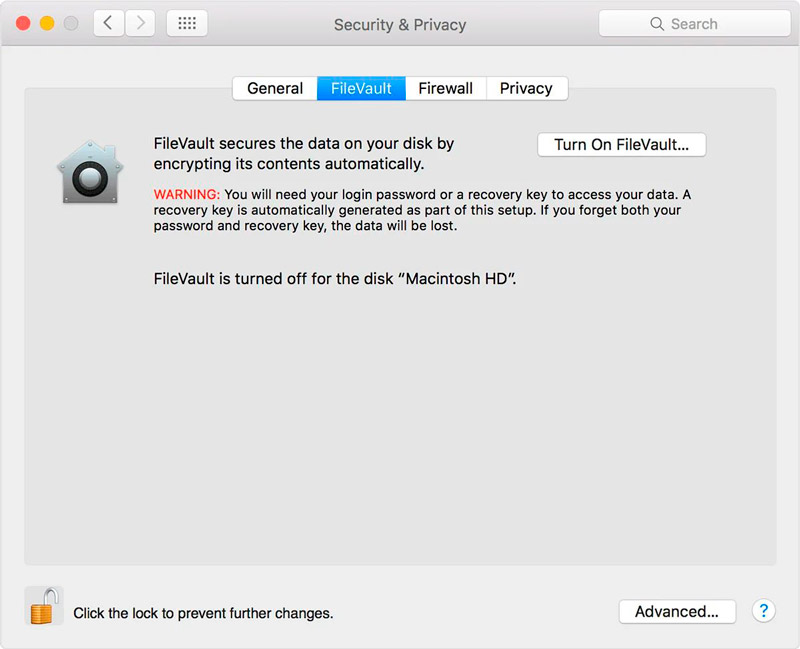
Овај процес шифровања захтева додатне системске ресурсе, због којих се перформансе рачунара смање и Мац почиње успорити. Ако имате стационарни уређај или заштиту сопствених података, не репродукује значајну улогу, рационално решење ће искључити ову опцију. Да бисте то учинили, идите на одељак Систем Сеттингс → Заштита и сигурност → Филеваулт. Такође је вредети да се то искључи опција, требаће вам лозинка администратора.
Чишћење системске кеш меморије
За Мацос, користите део слободног простора на диску да бисте извршили свакодневне задатке по редоследу ствари. Систем аутоматски креира и чува привремене датотеке током сесија у различитим апликацијама, убрзавају се процес обраде информација у наредним временима. Међутим, датотеке кеш меморија имају могућност застаревања и изгубљене функције. Ако ваш МацБоок почне полако радити, има смисла да очистите кеш меморију тако да не преузме додатно место, не ствара сукобе и не доводи до системских проблема и грешака.
Кеш меморије можете очистити у неколико једноставних корака:
- Отворите Финдер и одаберите транзицију → Прелазак у мапу.
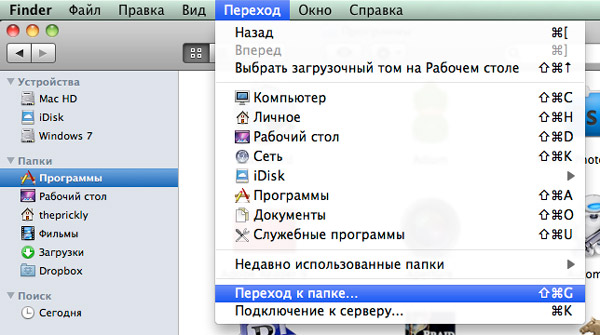
- На пољу која се појављује, унесите ~ / библиотеку / кецхес и кликните на Ентер.
- Креирајте копије постојећих мапа ако нисте сигурни у поузданост својих поступака.
- Уклоните садржај сваке мапе.
- Очистити корпу.
Овај поступак може изгледати довољно озбиљних за обичног корисника, па у таквим случајевима препоручујемо да контактирате посебне апликације које су намењене аутоматском предмеморијском и сигурном чишћењу, готово без вашег учешћа. Међу најефикаснијим, човек може разликовати оникс, цЦлеанер, ЦлеанМиМац.
Уклањање додатних предмета са радне површине
Још један разлог због којег је ваш МацБоок изгубио перформансе и почео је полако, превише је још икона и мапа на радној површини. Наравно, цртеж ових елемената не троши много ресурса, али се ослободио овог оптерећења, можете приметити пораст брзине покретања и обраде пословања.
Постоје и програми који аутоматски могу очистити и сортирати садржај радне површине у само једним кликом. На пример, добро-забрани услужни програм је савршен у ту сврху.
СМЦ ресетовање
Поништавањем подешавања СМЦ контролера, можете да решите бројне проблеме у раду ОС-а, поједноставите апликације и проблеме на почетку уређаја. Да бисте то учинили, морате да искључите лапТокуп и повежете је на кабл за напајање.
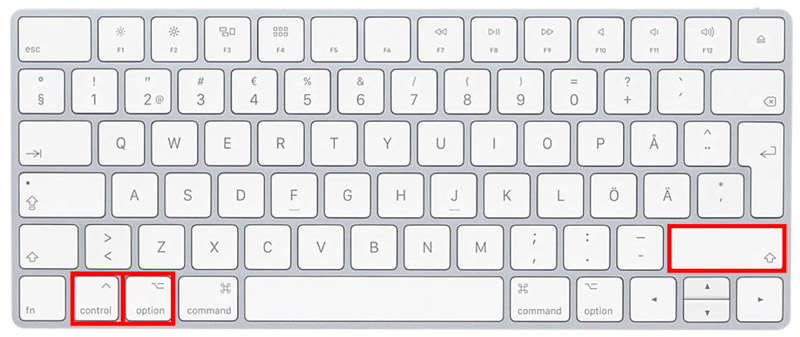
Комбинација СМЦ пражњења на МацБоок-у
Затим укините комбинацију тастера Схифт + Цонтрол + опцију и притисните тастер за укључивање. Мац ће почети у уобичајеном режиму, док неће уследити неповратни рад о успешно извршеном операцији, међутим, СМЦ параметри ће се и даље ресетовати.
Уклањање Адобе Фласх-а
Адобе је дуго престао да подржава Фласх технологију, а огромна већина прегледача је пошаље на задану браву. Међутим, Фласх Плаиер још увек може остати на вашем лаптопу, извођење различитих операција у позадини и једење значајног удела системских ресурса. Одустављањем доступности ирелевантне апликације можете убрзати Мац и сачувати место за нешто што је обећавајуће. Могуће је уклонити само са софтвером трећих-партирати, на пример, АппЛеанер.
Оптимизирајте рефлектор
Успоравање радног осјава може се појавити због рендексписаног система рефлектора, на пример, након инсталирања свежих ажурирања. У подешавањима се ова опција не може искључити, тако да "Терминал" (Финдер → Програми → Услужни програми) треба да се покрене и унесе следећу наредбу:
Судо ЛаунцхЦтл Учитавање / Систем / Библиотека / ЛаунцхДаемонс / Цом.Јабука.Метаподатка.Мдс.Житина
Да бисте поново активирали индексацију рефлектора, поново је прописана линија.
Одређивање процеса који учитавају рачунар
Брзо и тачан рад Мац снажно су погођени активним процесима који могу да конзумирају значајну количину ресурса. Да би утврдили који од њих су најзахтевнији, отворите "Мониторинг система" (Финдер → Програми → Комуниције) и идите на картицу ЦПУ. Овде можете сортирати задатке по нивоу радног оптерећења и затворите средства за ресурсе.
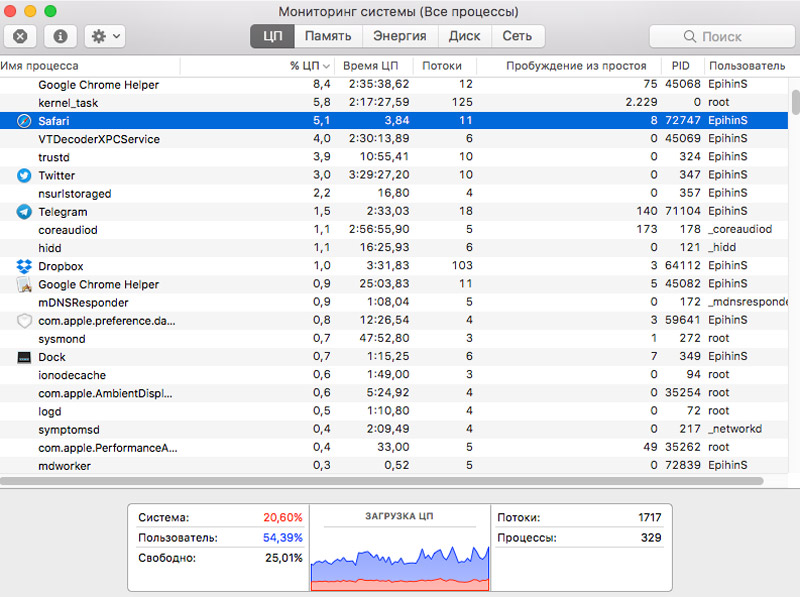
Међутим, треба имати на уму да је ово привремено решење, јер када се програм поново стави, МацБоок ће се вратити на претходну стопу функционисања. Можда бисте требали размишљати о ажурирању унутрашњих компоненти рачунара или замените услугу са алтернативним опцијама "скромније".
Провера провере диска
Провера стања тврдог диска за присуство било којег система проблема због којег МацБоок успорава може се извести помоћу "Дисцо → Програми → Комуналност).
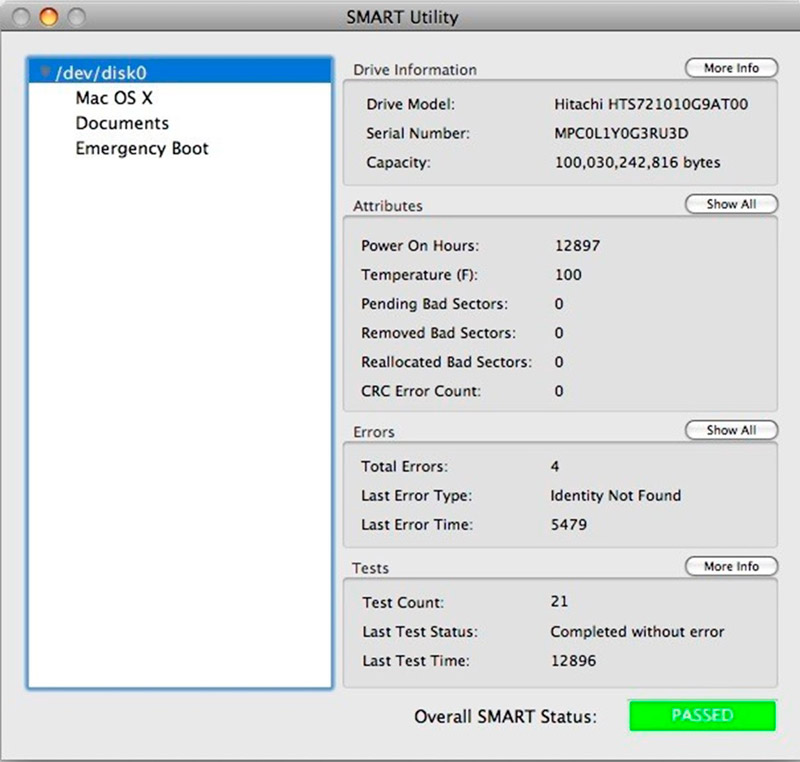
Након што је завршио улаз у програм, морате да одаберете диск на левој панелу, а затим пронађите параметар "Статус С на екрану.М.А.Р.Т.".
- Ако је "верификовано" назначено поред ове ставке, тада није било грешака са диском.
- Ако се појави текст "Грешка", саветујемо вам да креирате копију наших података што је брже могуће и размислите о замењивању неисправног диска.
Такође, у неким случајевима има смисла да унесете уређај у режим опоравка и сазнајте у чему је проблем.
ССД инсталација
Изузетно ефикасно решење за питање "Како убрзати Мац?»Замена Старог ХДД-а са модерним и брз ССД погоном. Он побјеђује на чврстим дисковима у раднику, поузданост и квалитет функционисања. Ова метода ће дати опипљив пораст перформанси, док је брзина обављања дневних задатака да се неколико пута повећа. Дакле, лансирање и преузимање апликација, уштеда података и пренос датотека биће бржи него иначе.
Ажурирање система на тренутну верзију
Редовно и благовремено ажурирање оперативног система и апликација пружа кориснику са најновијим функцијама, повећава сигурност и опште перформансе. Примитивне методе инсталирања тренутних верзија је и ефикасна за убрзање рада Мац-а. Међутим, многа занемарују ову опцију, преферирајући стари ОС Кс са гомилом рањивости и недостатака.
Верификација потрошње РАМ-а
Ако се ваш МацБоок успори, има смисла проверити потрошњу РАМ-а путем "Мониторинг система". Одељак "Меморија" представља све информације о тренутном обиму меморије РАМ-а.
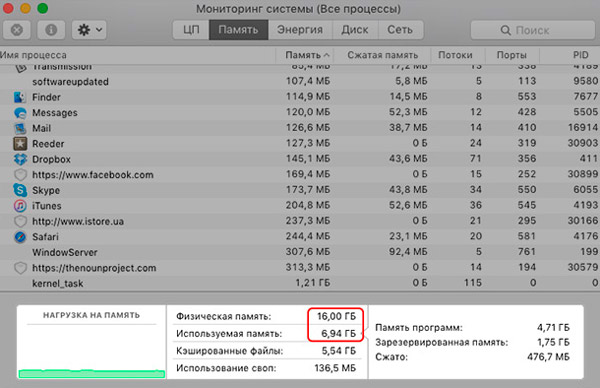
Његов недостатак може се одмах поправити у складу са погодном и разумљивом графиком у доњем делу екрана. Ако је црвена, меморија није довољна, тако да за исправан рад система, МацОС почиње да користи диск за покретање система. У овом случају саветујемо да завршимо ресурсни процеси и успоставимо већу количину РАМ-а.
Провера прегревања рачунара
Мац прегревање може проузроковати ниску брзину свог рада и са потпуном равнодушном, да подразумева непријатне последице, тако да је важно надгледати стање уређаја и спречити да се температура повећати на критичне показатеље. Утврдите споља, МацБоок је прегреван или не, прилично је тешко због случаја, који је топлотни алат за топлоту. Пошто морамо сазнати број степена из унутрашњих компоненти, а не и случај, морамо да прибегнемо софтверу за трећим партијом, према врсти МацС фан контроле и одржава препоручене параметре температуре:
- Процесор и видео картица - не више од 75 ℃. Критична температура - 95 ℃.
- Меморија - не виша од 50 ℃.
Обнова система у претходно стање
Вероватно најрадикалнија, а ефикасна мера - форматирајте диск и поново инсталирајте ОС. Да бисте то учинили врло једноставно: Требало би да искључите МАЦ и поново се укључите држећи комбинацију кључа кључа. Тада ћете се наћи у менију за опоравак у којем морате да одаберете ставку "Реинсталл МацОС". Тада је све што треба учинити је придржавати се стандардног упутства.
Закључак
У случају да ниједна од горе наведених опција није помогла, сасвим је могуће обратити пажњу на нове и модерне хардверске решења од јабуке.
Као што видите, начини да се вратите на живот свог старог рачунара више од доста. Заиста се надамо да сте пронашли разлог успоравања у систему и успешно је елиминисали.
Радо ћемо сазнати која је од бодова помогла да реши ваш проблем. Поделите своје поставке МацБоок-а у коментарима у коментарима. Напишите какве потешкоће или питања настају у процесу оптимизације. Реците нам шта се догодило и шта - не?
- « Упутство за инсталирање и ажурирање Адобе Фласх Плаиер на ТВ-у
- Како направити ГИФ анимацију - локације и програме за креирање сопствених анимација »

